Souhaitez-vous apprendre à installer VSFTPD sur Ubuntu Linux en utilisant SSL? Dans ce didacticiel, nous allons vous montrer toutes les étapes nécessaires pour installer le serveur FTP sécurisé nommé VSFTPD à l’aide de SSL pour chiffrer la communication sur Ubuntu Linux.
• Ubuntu 20.04
• Ubuntu 19.10
• Ubuntu 18.04
• VSFTPD 3.0.3
Didacticiel Ubuntu - Installation du serveur VSFTPD à l’aide du chiffrement SSL
Installez les paquets requis.
Créez une clé et un certificat privés à l’aide de la commande OpenSSL.
Entrez les informations demandées.
Dans l’option nommée COMMON_NAME, vous devez entrer l’adresse IP ou le nom d’hôte.
Dans notre exemple, nous avons utilisé l’adresse IP: 192.168.0.200
Rechercher le fichier de configuration du service VSFTPD
Modifier le fichier de configuration du service VSFTPD
Ajoutez les lignes suivantes à la fin de ce fichier.
Recherchez et modifiez les lignes de configuration suivantes liées à la cryptographie FTP à l’aide de SSL.
Activez l’utilisation de SSL, modifiez le certificat et le chemin d’accès clé pour utiliser vos fichiers.
Voici le contenu du fichier, avant notre configuration.
Voici le contenu du fichier, après notre configuration.
La fonctionnalité CHROOT empêchera les utilisateurs de sortir de leur répertoire HOME.
Pour exclure un utilisateur de la fonctionnalité CHROOT, ajoutez son nom d’utilisateur dans le fichier de liste.
Voici le contenu du fichier.
Dans notre exemple, nous avons exclu le compte nommé TEST01.
Redémarrez le service FTP.
Activez le service VSFTPD pour démarrer automatiquement pendant le démarrage.
félicitations! Vous avez terminé l’installation sécurisée du serveur VSFTP à l’aide du chiffrement SSL sur Ubuntu.
Didacticiel Ubuntu - Test de l’installation sécurisée vsftpd
Créez 2 compte d’utilisateur.
Dans notre exemple, le compte d’utilisateur nommé TEST01 a été exclu de la fonctionnalité CHROOT.
Nous avons exclu ce compte en ajoutant le nom d’utilisateur au fichier de liste CHROOT.
Sur un ordinateur distant, téléchargez le logiciel WINSCP et essayez de vous connecter au serveur FTP sécurisé.
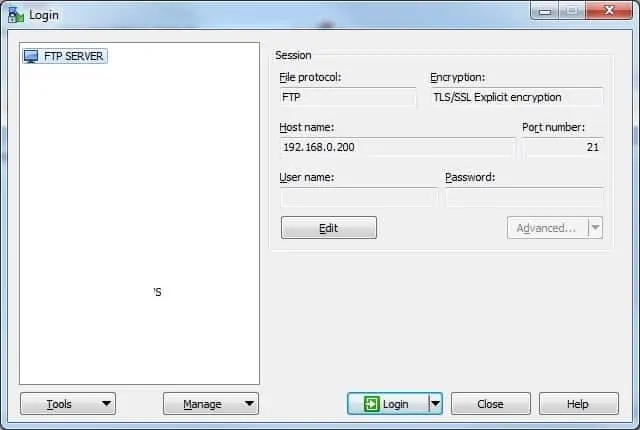
Acceptez le message d’avertissement.
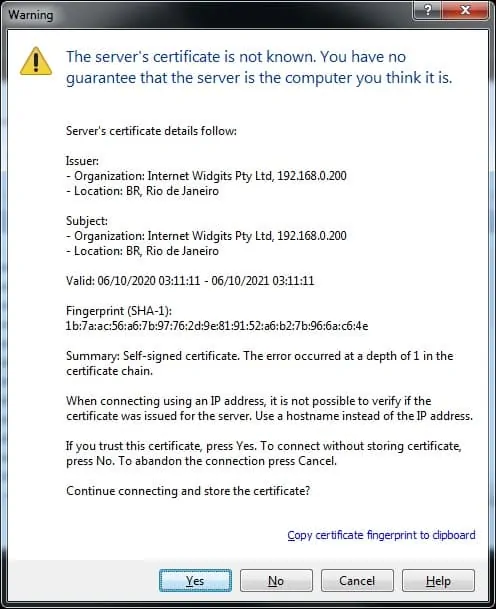
Le compte nommé TEST01 pourra accéder aux répertoires en dehors de son répertoire HOME.

Le compte nommé TEST02 ne pourra pas accéder aux répertoires en dehors de son répertoire HOME.

félicitations! Vous avez testé avec succès l’installation VSFTPD à l’aide du chiffrement SSL.
